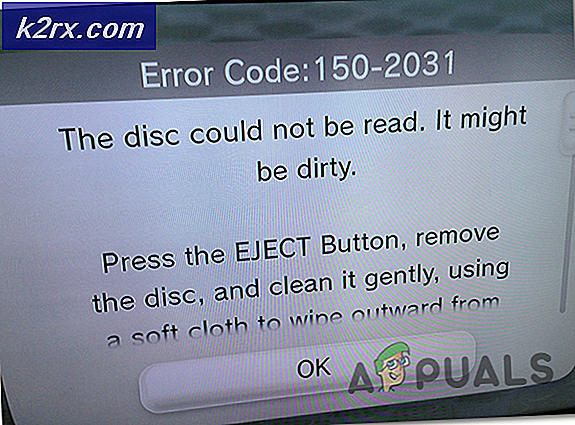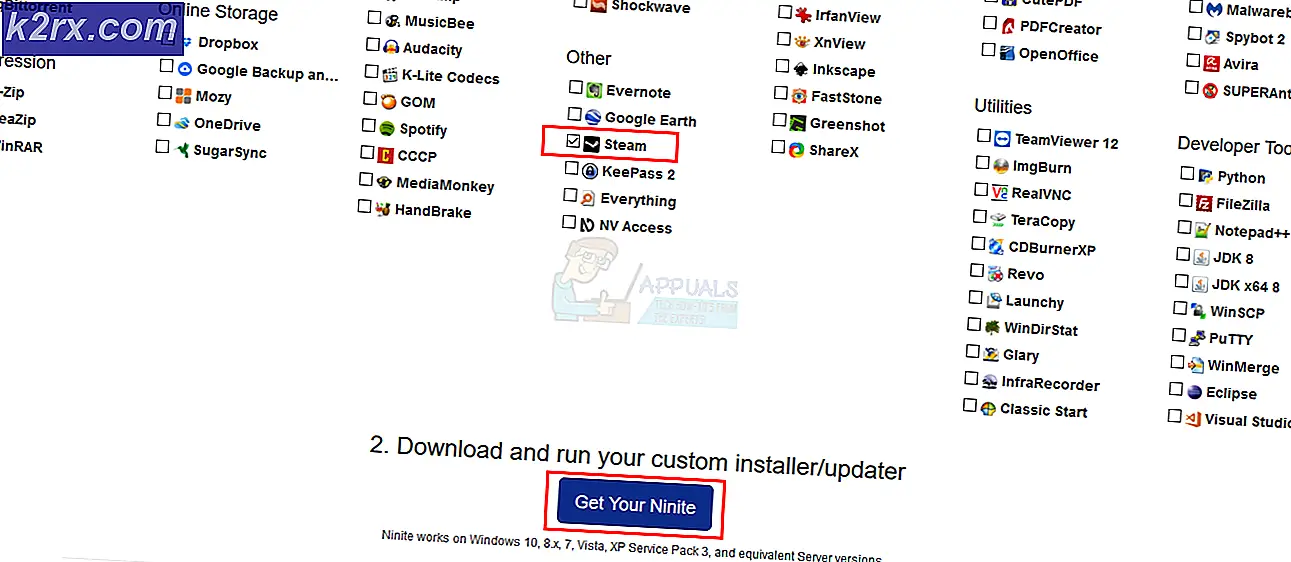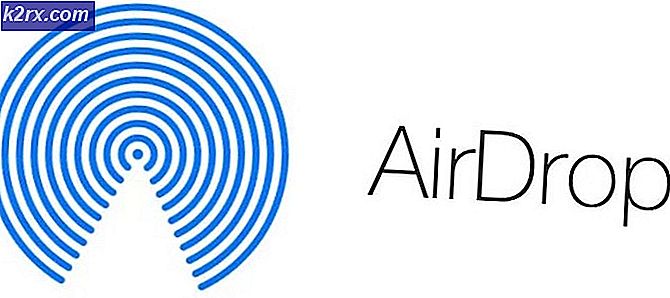Windows bilgisayardaki sistem yerel ayarını değiştirme
Bir Windows bilgisayarında, sistem yerel ayarı, Unicode'u desteklemeyen programlardaki metnin hangi dilde görüntülendiğini belirler. Unicode olmayan uygulamaların metni görüntülediği dil, yalnızca bilgisayarınızdaki sistem yerel ayarının belirlediği şekilde belirlenir. Unicode olmayan uygulamaların kullandığı varsayılan karakter kümesini (harfler, sayılar ve semboller) sistem yerel ayarı belirlemekle kalmaz, aynı zamanda Unicode olmayan yazı tiplerinin metin gösterme biçimini ve bir dizi başka şeyi de belirler.
Sistem yerel ayarı, öncelikle birden fazla dil konuşan Windows kullanıcıları içindir ve bilgisayarlarındaki Unicode olmayan programların kendi seçtikleri belirli bir dili görüntülemesini ister. Unutulmamalıdır ki, sistem yerel ayarı yalnızca Unicode olmayan programların dilini denetler - Unicode kullanan Windows bilgisayarındaki (Windows menülerinden iletişim kutularına ve aradaki her şeyden) her şey bir değişiklikten etkilenmez. sistem lokasyonunda herhangi bir şekilde. Sistem yerel ayarlarınızın doğru şekilde yapılandırılmaması, Java gibi Unicode olmayan uygulamalarda sorunlara neden olabilir; bu nedenle sistem yerel ayarınızı yapıp doğru şekilde yapılandırmanız çok önemlidir.
Bir Windows bilgisayarında sistem yerel ayarının değiştirilmesi oldukça basit ve basit bir işlemdir, ancak Windows İşletim Sisteminin hangi sürümünün çalışmakta olduğuna bağlı olarak biraz farklılık gösterir. Ancak, bilgisayarınızın sistem yerel ayarını değiştirmeden önce, bilgisayarınızda yönetici ayrıcalıklarına sahip bir hesapta oturum açtığınızdan ve bilgisayarınızın sistemi olarak ayarlamak istediğiniz dile uygun dil paketlerine sahip olduğunuzdan emin olmanız gerekir. yerel ayar. Bir Windows bilgisayarında sistem yerel ayarını değiştirmek için yapmanız gerekenler:
PRO TIP: Sorun bilgisayarınız veya dizüstü bilgisayar / dizüstü bilgisayar ile yapılmışsa, depoları tarayabilen ve bozuk ve eksik dosyaları değiştirebilen Reimage Plus Yazılımı'nı kullanmayı denemeniz gerekir. Bu, çoğu durumda, sorunun sistem bozulmasından kaynaklandığı yerlerde çalışır. Reimage Plus'ı tıklayarak buraya tıklayarak indirebilirsiniz.- Başlat'a tıklayın.
- Kontrol Paneline tıklayın (veya kontrol panelini arayın ve Kontrol Paneli başlıklı arama sonucunu tıklayın).
- Denetim Masası ile Kategori görünümünde Saat, Dil ve Bölge'ye tıklayın .
- Tıklamak:
Windows XP kullanıyorsanız Bölge ve Dil Seçenekleri
Windows 7 kullanıyorsanız Bölge ve Dil
Windows 8, 8.1 veya 10 kullanıyorsanız Bölge - Açılan Bölge ve Dil iletişim kutusunda, Yönetim sekmesine (veya Windows XP kullanıyorsanız Gelişmiş sekmesine) gidin.
- Unicode olmayan programlar için Dil altındaki sistem yerel ayarını değiştir kısmına tıklayın.
- Geçerli sistem yerel ayarı altında bulunan açılır menüyü açın : ve seçmek için sistem yerel ayarı olarak ayarlamak istediğiniz dili tıklayın.
- Tamam'a tıklayın.
- Bölge ve Dil iletişim kutusunda Uygula'ya ve ardından Tamam'a tıklayın.
- Bilgisayarınıza şu anda yeniden başlamak isteyip istemediğinizi soran iletişim kutusunda tüm çalışmalarınızı kaydettiğinizden emin olun ve ardından bilgisayarınızı yeniden başlatmak için Şimdi yeniden başlat'ı tıklayın.
Bilgisayar açıldığında, Unicode olmayan bir program başlatın ve ekran dilinin bilgisayarınızda ayarladığınız yeni sistem yerel ayarıyla değiştirildiğini göreceksiniz. Ayrıca, Windows için ekran dilinin ve hemen hemen tüm alanlarının (Unicode'u destekleyen ve kullananlar) değiştirilmediğini ve bilgisayarınızın sistem yerel ayarını değiştirmeden öncekiyle aynı olduğunu göreceksiniz.
PRO TIP: Sorun bilgisayarınız veya dizüstü bilgisayar / dizüstü bilgisayar ile yapılmışsa, depoları tarayabilen ve bozuk ve eksik dosyaları değiştirebilen Reimage Plus Yazılımı'nı kullanmayı denemeniz gerekir. Bu, çoğu durumda, sorunun sistem bozulmasından kaynaklandığı yerlerde çalışır. Reimage Plus'ı tıklayarak buraya tıklayarak indirebilirsiniz.